Die Sprachsteuerung ist ein Eingabehilfen-Tool auf dem iPhone und iPad, mit dem Sie Ihr Gerät verwenden und steuern können, ohne den Bildschirm physisch zu berühren. Es ist mühelos einzuschalten und einfach zu bedienen, obwohl es eine Weile dauern kann, bis alle Sprachbefehle im Gedächtnis sind.
In diesem Beitrag werden wir uns ansehen, wie Sie die Sprachsteuerung auf dem iPhone aktivieren und verwenden. Aber bevor wir darauf eingehen, ist es wichtig zu wissen, was diese Funktion macht, für wen sie ist und wie Sie mit der Sprachsteuerung mit Ihrem iPhone interagieren können.
Einschalten und Verwenden der Sprachsteuerung auf dem iPhone
- Für wen ist die Sprachsteuerung?
- So verwenden Sie die Sprachsteuerung auf dem iPhone in iOS 13
- So ändern Sie die Sprache der Sprachsteuerung in iOS 14 und iPadOS 14
- So interagieren Sie mit dem iPhone-Bildschirm mithilfe der Sprachsteuerung
- Wie unterscheidet sich die Sprachsteuerung von SIRI?
Für wen ist die Sprachsteuerung?
Die Sprachsteuerung richtet sich an Menschen mit Behinderungen, die ihren iPhone- oder iPad-Bildschirm nicht oder nur schwer berühren können. Die Sprachsteuerung ermöglicht es ihnen, mit ihrer Sprache zu arbeiten, um fast alle Funktionen ihres iDevice wie Nachrichten, E-Mail, Anrufe, Notizen usw. zu nutzen. Es ist eine unglaubliche Option für Menschen mit eingeschränkter Geschicklichkeit oder Mobilität. Es kann auch eine Alternative zur physischen Berührungssteuerung sein, wenn Sie alle Hände voll zu tun haben und Ihr Gerät lieber per Sprache verwenden.
So verwenden Sie die Sprachsteuerung auf dem iPhone in iOS 13
Bevor Sie fortfahren, vergewissern Sie sich, dass Sie mit einem Wi-Fi-Netzwerk verbunden sind.
- Starten Sie Einstellungen App auf Ihrem iPhone und tippen Sie auf Barrierefreiheit .
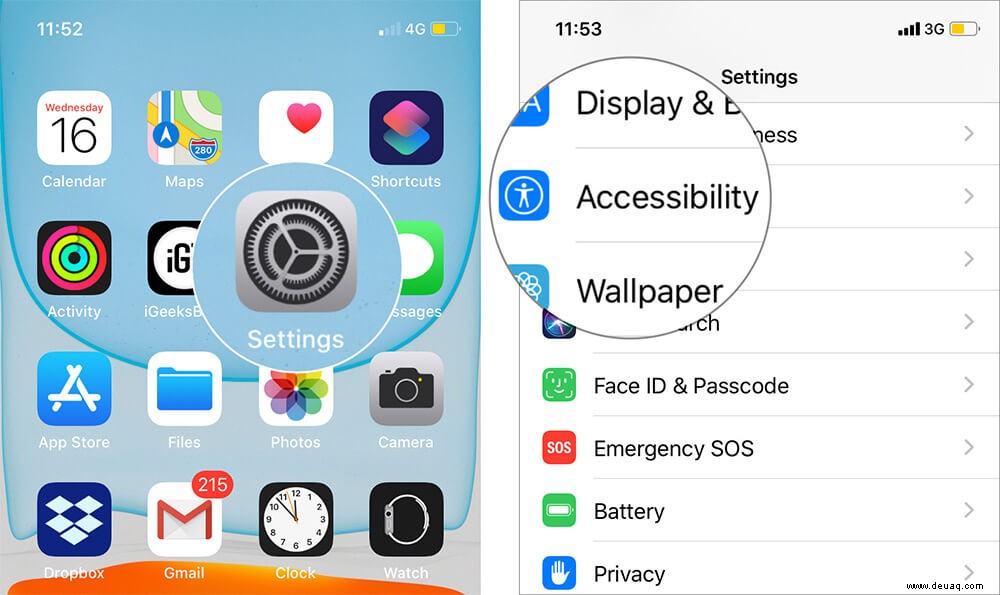
- Tippen Sie auf Sprachsteuerung .
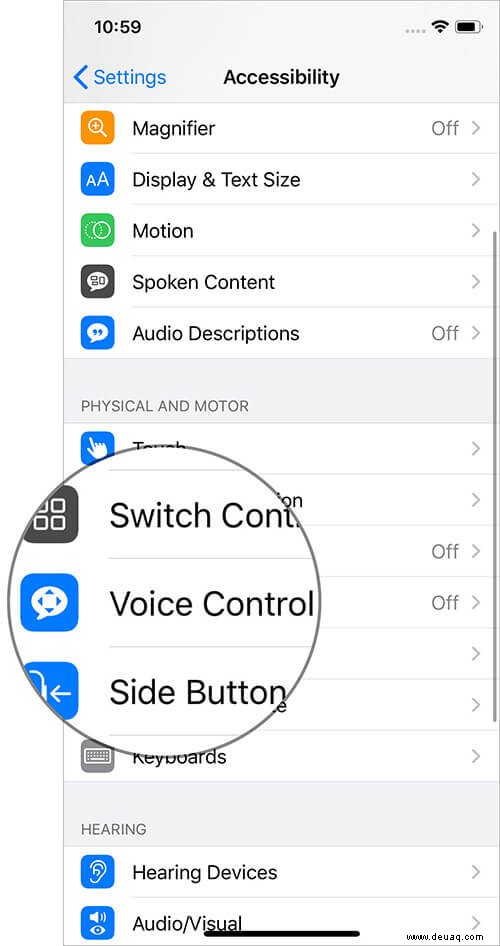
- Tippen Sie auf Sprachsteuerung einrichten → Weiter → Fertig . Der Schalter für die Sprachsteuerung wird aktiviert
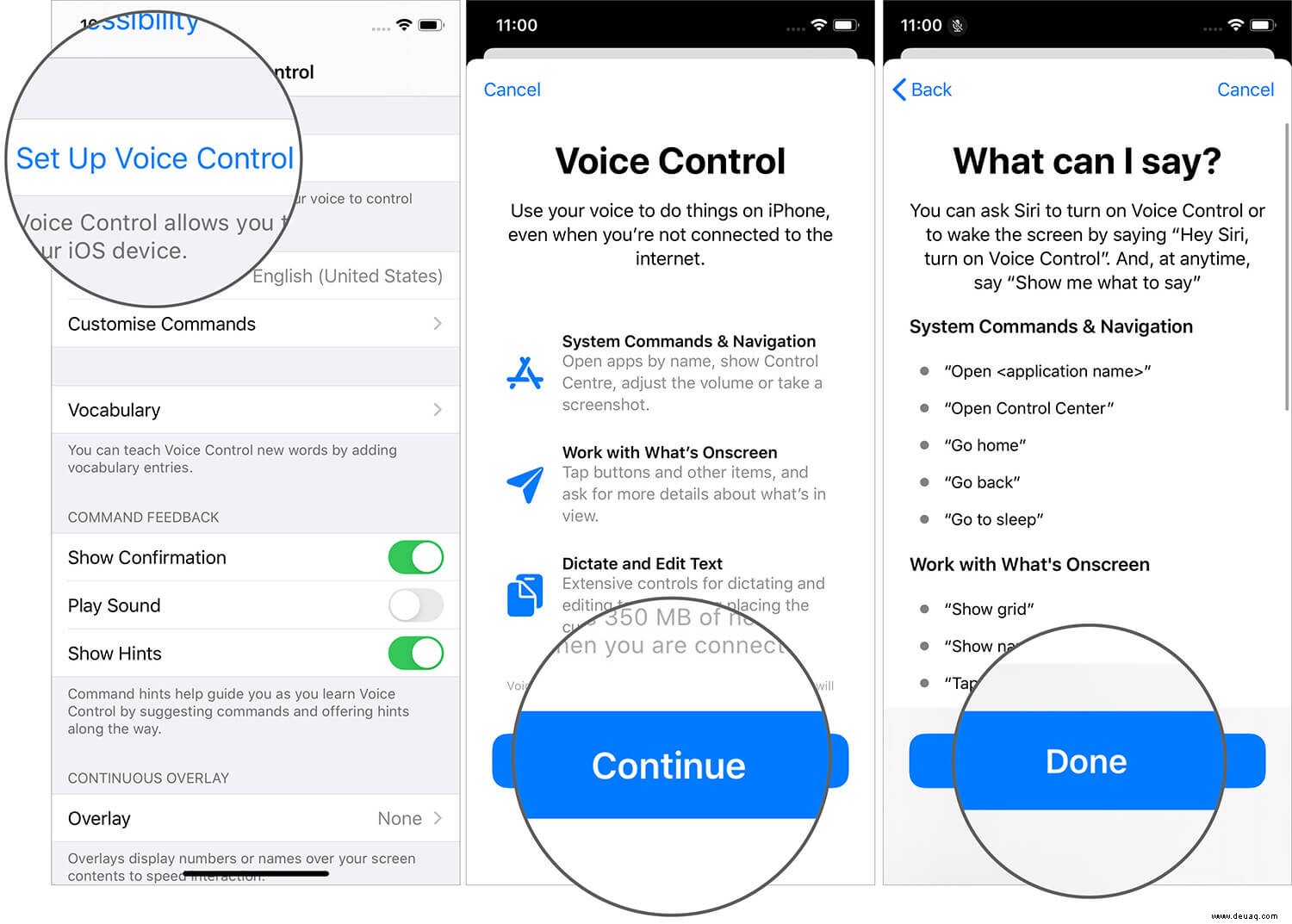
Sie sehen das grau-schwarze Mikrofonsymbol oben auf Ihrem Bildschirm. Im Hintergrund beginnt ein Download. Warten Sie, bis es fertig ist. Sobald der Vorgang abgeschlossen ist, wird das Mikrofonsymbol blau. Ab sofort können Sie die Sprachsteuerung verwenden ohne Internetverbindung. So können Sie die Sprachsteuerung aktivieren auf Ihrem iPhone und iPad.
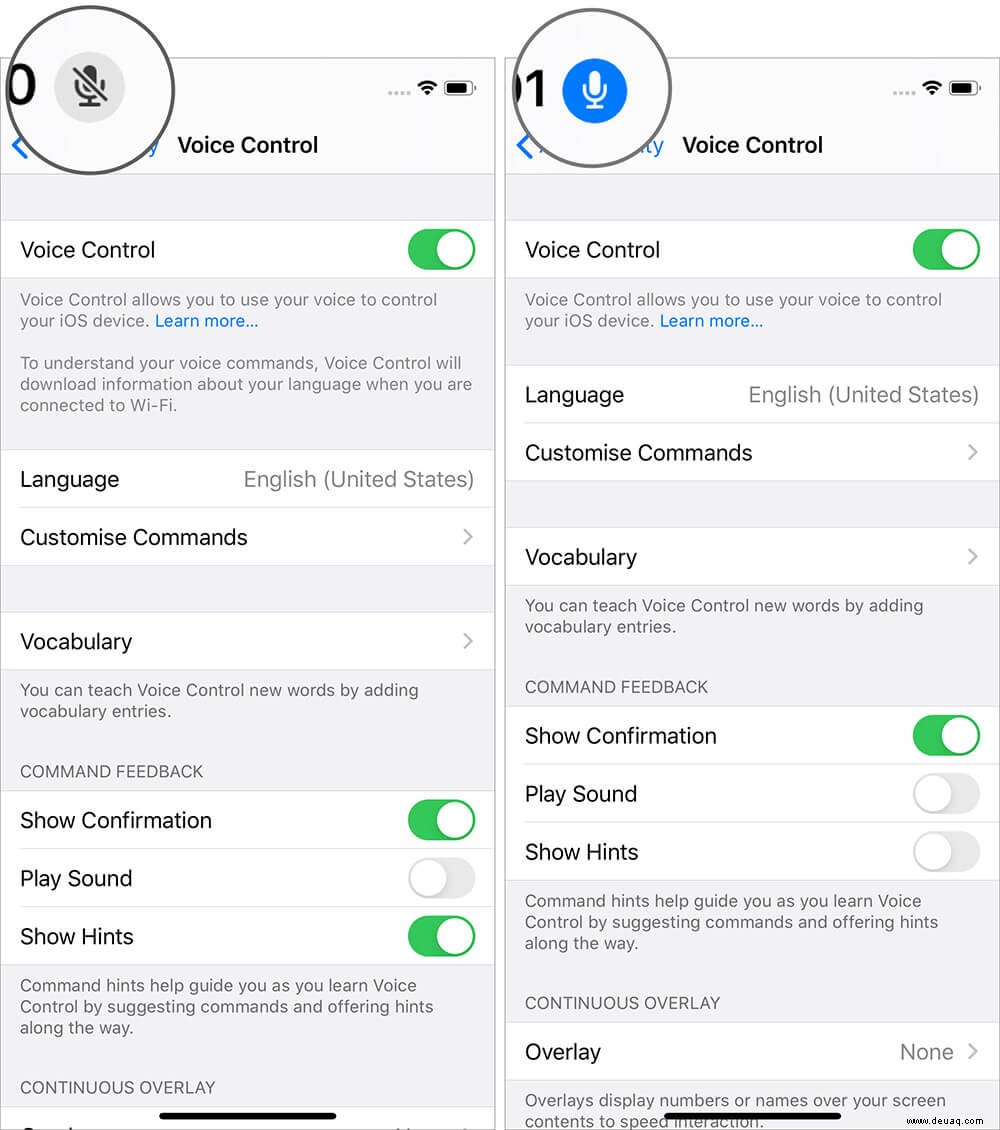
So ändern Sie die Sprache der Sprachsteuerung in iOS 14
In iOS 14 hat Apple der Sprachsteuerung Unterstützung für Englisch (Großbritannien) und Englisch (Indien) hinzugefügt. Es ist eine Verbesserung gegenüber Englisch (USA) in iOS 13. So wechseln Sie die Sprache der Sprachsteuerung auf Ihren iOS- und iPadOS-Geräten.
- Öffnen Sie die Einstellungen Anwendung
- Tippen Sie auf Barrierefreiheit.
- Tippen Sie auf Sprachsteuerung.
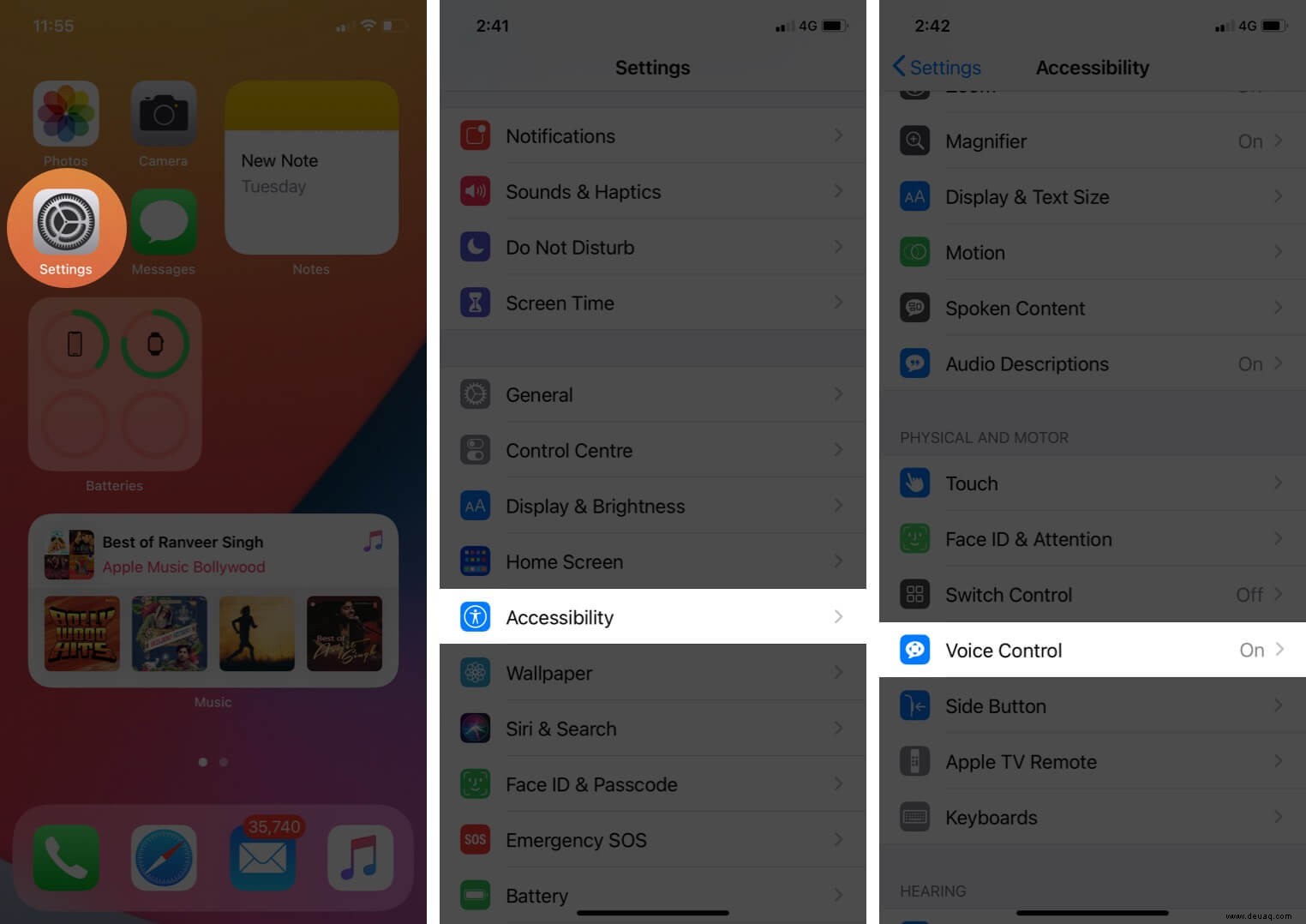
- Als nächstes tippen Sie auf Sprache und wählen Sie das gewünschte aus.
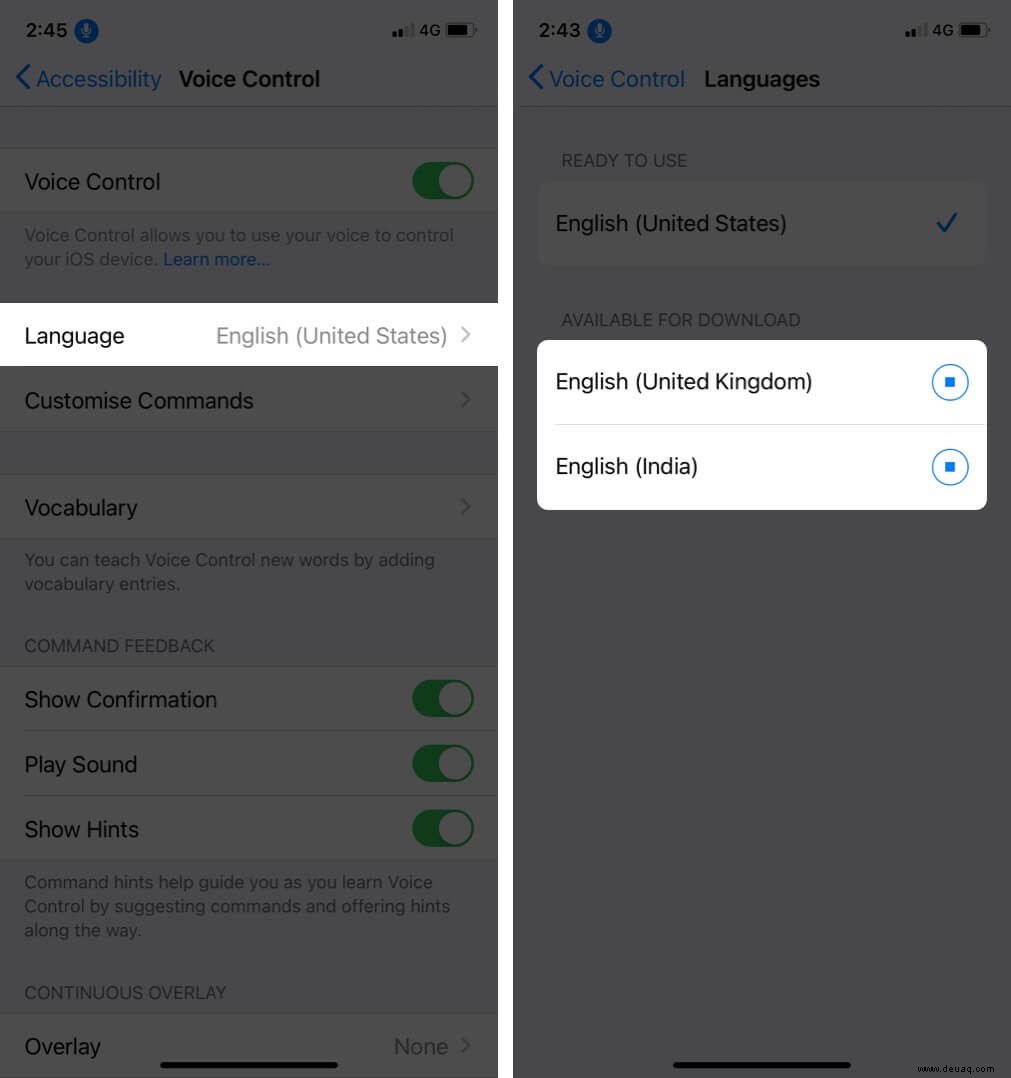
So interagieren Sie mithilfe der Sprachsteuerung mit dem iPhone-Bildschirm
Wenn die Sprachsteuerung zuhört, können Sie Wörter und Sätze für Systembefehle und Navigation sagen, wie zum Beispiel:
„Öffne
„Kontrollzentrum öffnen“
"Nach Hause gehen"
"Geh zurück"
"Geh ins Bett"
„Nach oben scrollen“ usw.
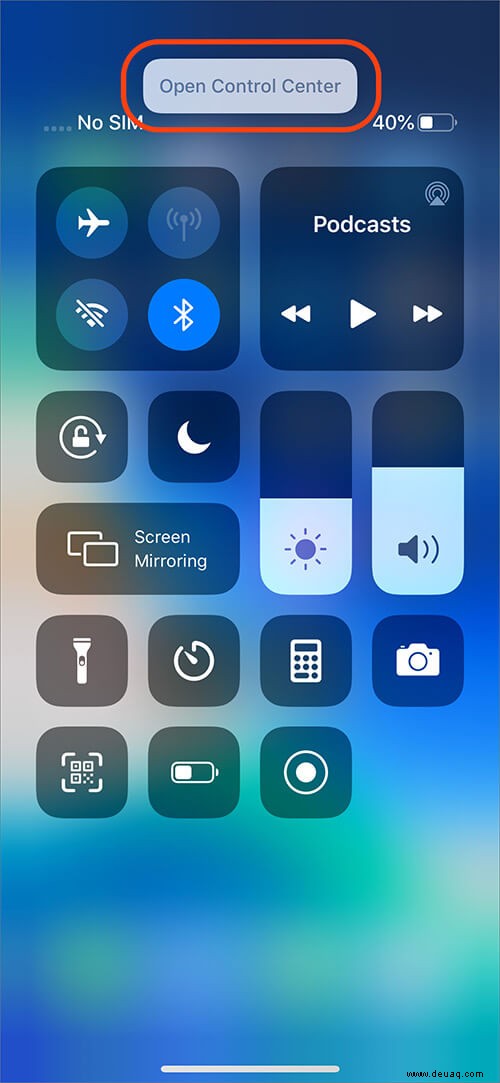
Sie können auch mit dem arbeiten, was auf dem Bildschirm angezeigt wird, indem Sie sagen:
"Raster anzeigen"
„Namen anzeigen“
„Tippen Sie auf
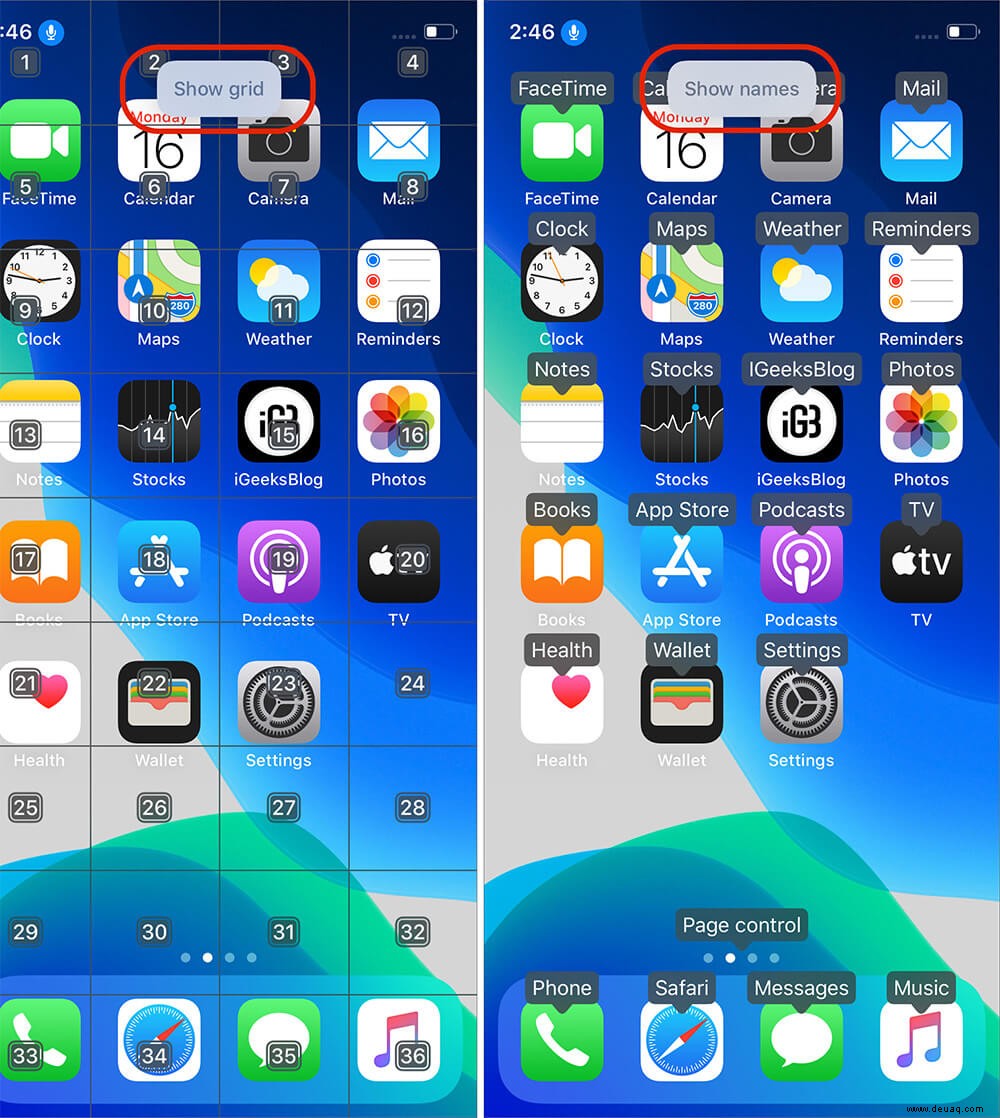
Es gibt über hundert Befehle dass Sie sagen können, dass Sie Ihr Gerät per Sprache verwenden sollen. Hier sind ein paar weitere nützliche:
- Um auf die Spotlight-Suche auf dem Startbildschirm zuzugreifen, sagen Sie „Nach unten wischen.“
- Um ein eingegebenes Wort zu löschen, sagen Sie „
löschen“ - Um Menüs für bestimmte Apps lange zu drücken, sagen Sie „Lange auf
drücken“ - Siehe App Switcher sagen „App Switcher öffnen“
- Um Ihr Gerät aufzuwecken, sagen Sie „Hey Siri, schalte die Sprachsteuerung ein.“
- Um das Zuhören zu aktivieren, können Sie „Schlafen gehen“ oder „Wach auf.“ sagen.
- Um Ihr Gerät zu sperren, sagen Sie „Bildschirm sperren.“
- Wiederholende Aktionen, wie Tippen und Wischen, sagen Sie „Wiederhole das“. Sie können dies weiterführen und auch angeben, wie oft eine Aktion wiederholt werden soll. Sie können zum Beispiel sagen:„Wischen Sie nach links. Wiederholen Sie das viermal.“
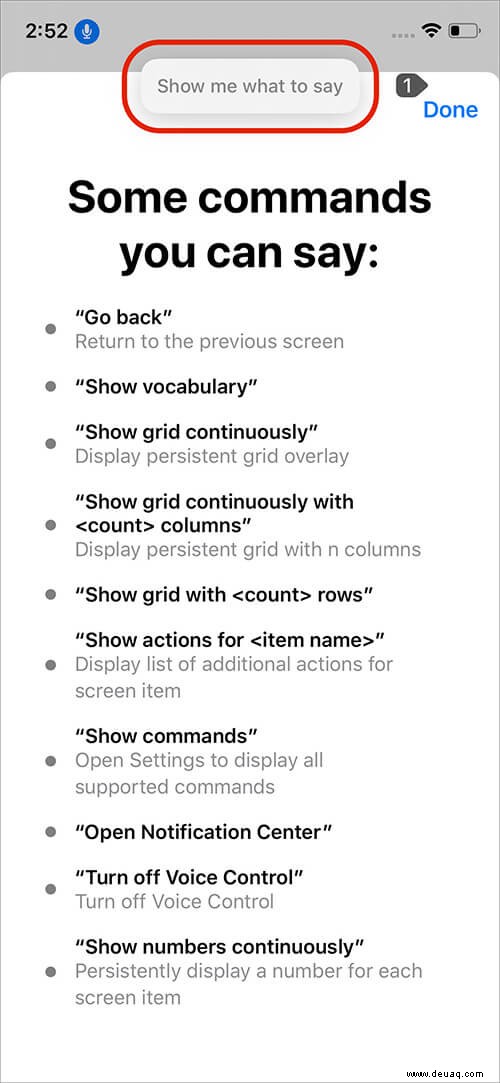
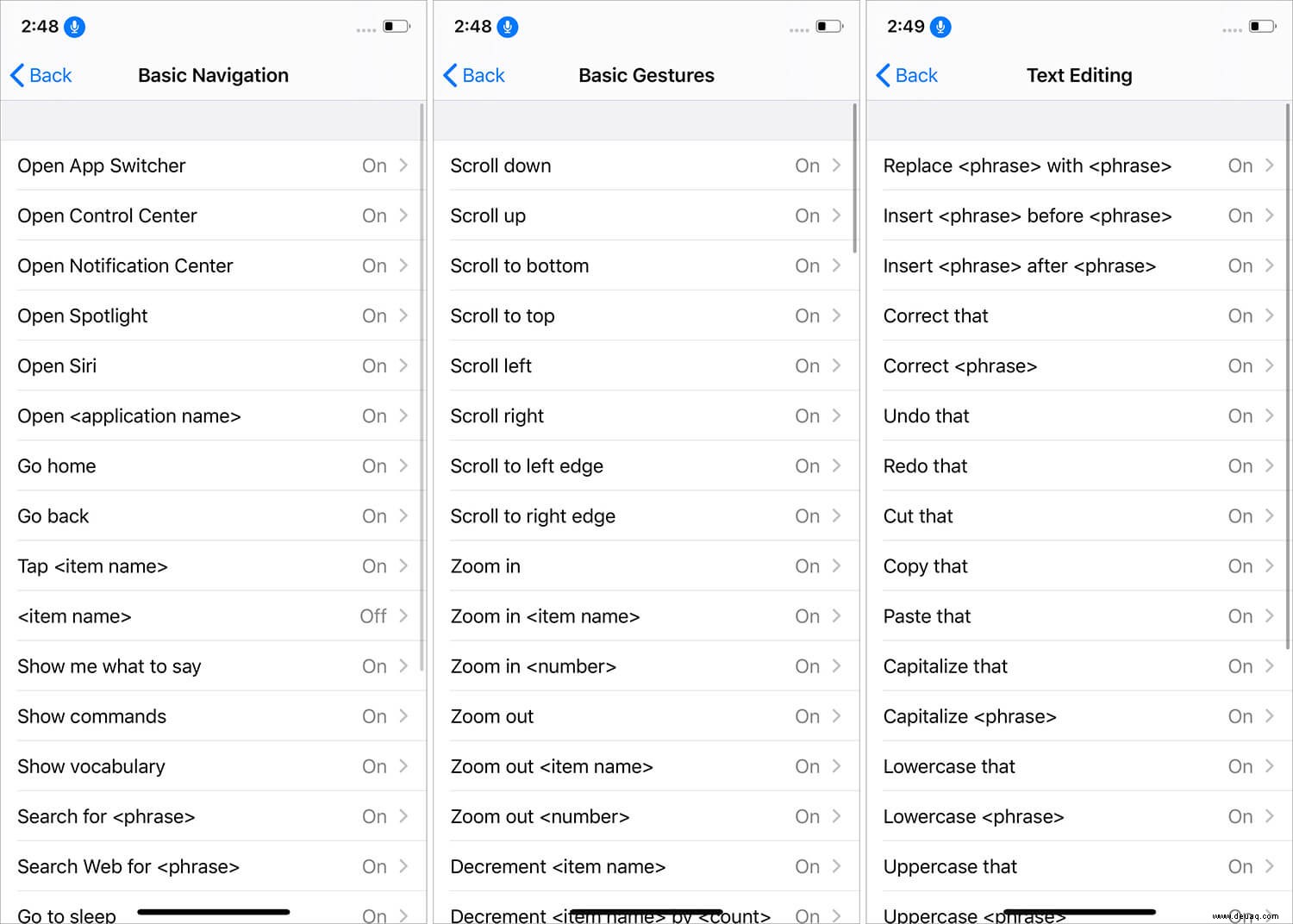
Profi-Tipp: Wenn Sie sich nicht erinnern, was Sie sagen oder welche Wörter Sie verwenden sollen, sagen Sie einfach „Zahlen anzeigen. ” Jetzt erscheinen Zahlen (1,2,3…) an Stellen auf dem Bildschirm, an denen ein Antippen registriert werden kann. Sagen Sie danach „Tippen Sie auf 2 “ oder was auch immer Sie wünschen. Sie können auch „Namen anzeigen sagen “ und sagen Sie dann „Tippen Sie auf
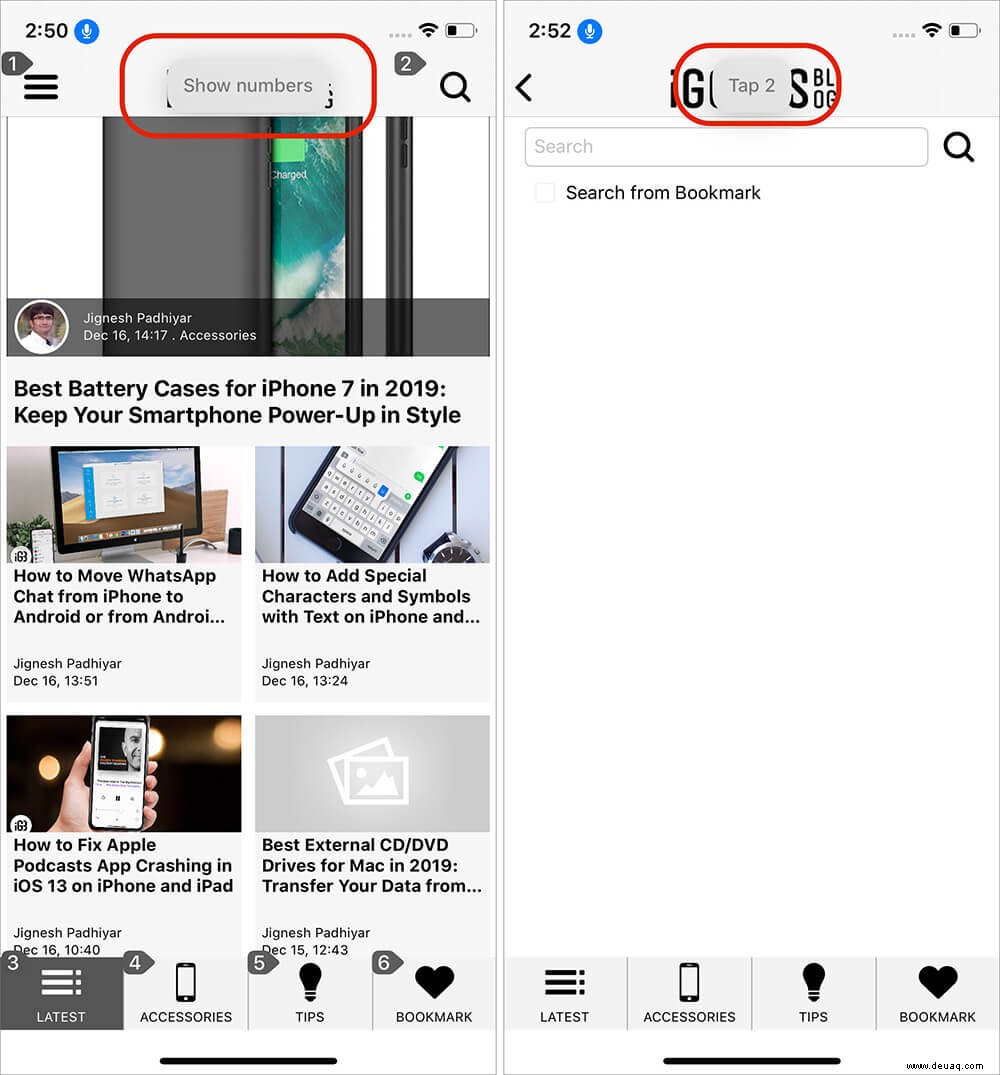
Außerdem können Sie sagen:„Zeigen Sie mir, was ich sagen soll ” um eine Liste verfügbarer Befehle für verschiedene Situationen anzuzeigen.
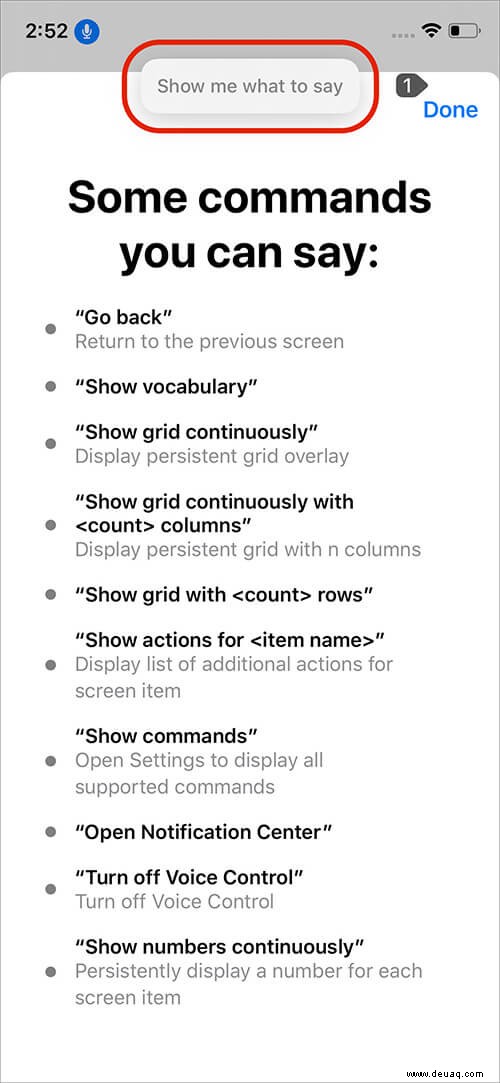
Ich hoffe, dieser Beitrag war hilfreich. Bevor Sie loslegen, nehmen Sie sich einen kurzen Moment Zeit, um die Unterschiede zwischen SIRI und der Sprachsteuerung zu lesen.
Wie unterscheidet sich die Sprachsteuerung von SIRI?
- Im Gegensatz zu SIRI ist die Sprachsteuerung eine Barrierefreiheitsfunktion
- Es steuert das Gerät, anstatt ein Sprachassistent zu sein. Es ersetzt die Berührungseingabe durch die Spracheingabe und ermöglicht es Ihnen, mit dem zu interagieren, was auf dem iPhone-Bildschirm angezeigt wird. Die Sprachsteuerung ändert nicht, wie Ihr Gerät auf Berührungen reagiert
- Die Sprachsteuerung funktioniert offline; SIRI benötigt jedoch eine ständige Internetverbindung, um zu funktionieren
- Die Sprachsteuerung versteht nur exakte Wörter, während SIRI ähnliche Wörter und Sätze verstehen kann
Ist die Sprachsteuerung privat und sicher?
Apple hatte in der Keynote klargestellt, dass die Nutzung der Sprachsteuerung auf dem Gerät selbst verarbeitet wird und nichts an Apple gesendet oder von Apple gespeichert wird. Die Sprachsteuerung ist auch auf Macs mit macOS Catalina verfügbar.
Sie können gerne lesen:
- So schalten Sie das LED-Benachrichtigungslicht für Anrufe und SMS auf dem iPhone ein
- iPhone-Bildschirmfarben verzerrt:Hier ist eine schnelle Lösung
- So verwenden Sie die Sprachsteuerung auf dem Mac:Die ultimative Anleitung
Wenn Sie eine Person mit einer Behinderung kennen, die von diesem Beitrag profitieren könnte, teilen Sie ihn bitte mit ihr/ihrem Familienmitglied.